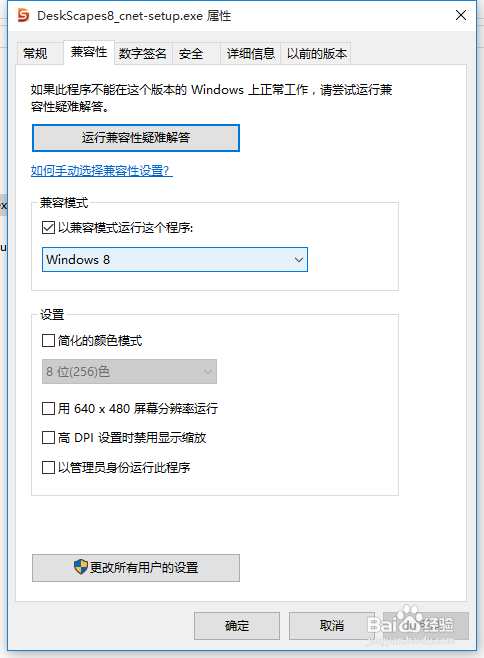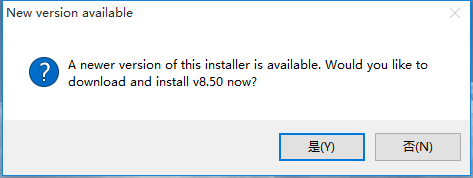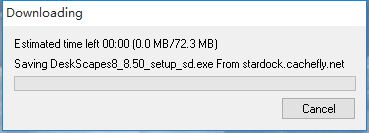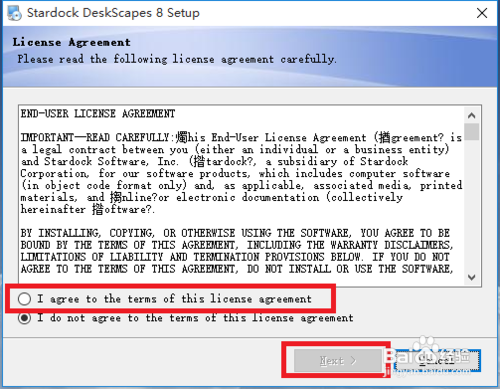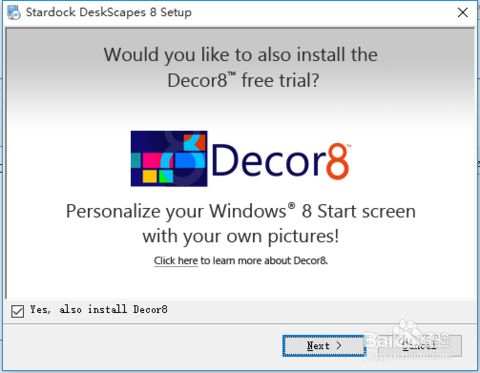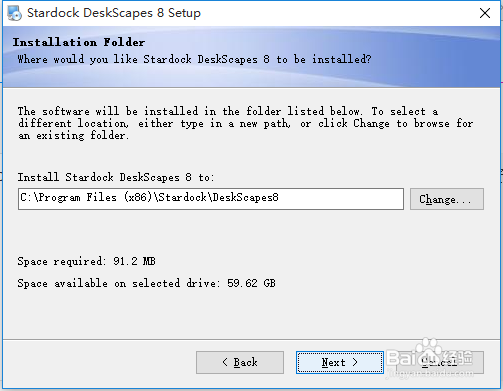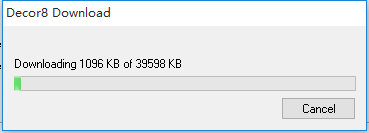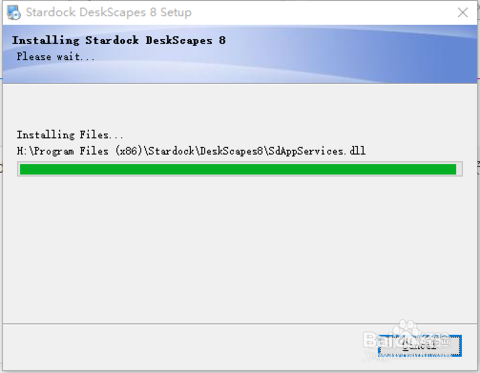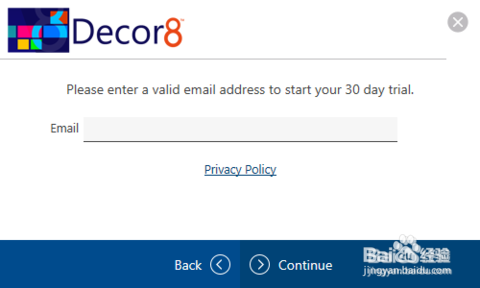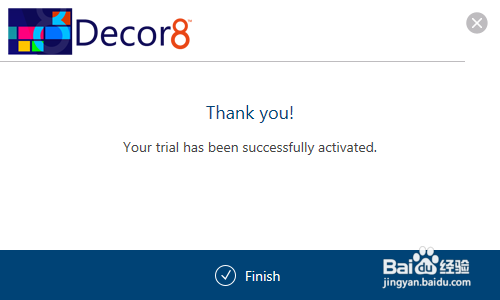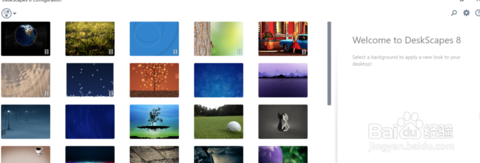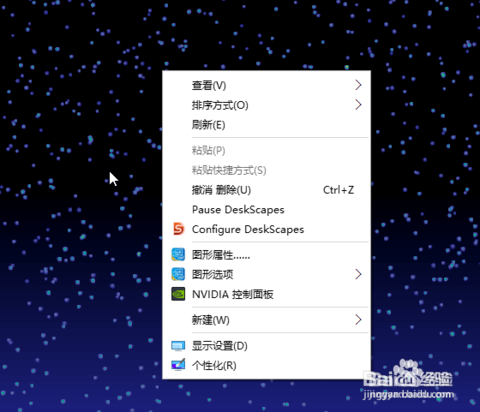win10如何安装DeskScapes
1、首先下载安装包喇苻义谰!可以直接下载也可以我的云盘中进行下载纯净版:http://pan.baidu.com/s/1kTEmNFh
2、下载完毕之后,右击属性以兼容性模式运行
3、运行之后弹出如下图所示的提示! 然后点击是
4、进入下一步,弹出如下,证明运行正确
5、随后这一步中选择第一个,然后点击next ,如果你不选择第一个的话是不能点击next的
6、如下图中仍旧是点击next
7、选择安装目录,进行安装
8、进入安装
9、点击cancel
10、弹出如下图后,选择第三个进行使用注册
11、填写自己的邮箱,进行注册
12、填写完毕之后,点击continue
13、仍旧是选择continue
14、随后在你的邮箱中的邮件上选择,activate 30-day trial
15、在起始框中选择finish 结束
16、安装完毕,选择可播放文件进行设置
17、设置完毕
18、在你的桌面上右击属性框中多出了configure deskscapes 证明设置成功!
声明:本网站引用、摘录或转载内容仅供网站访问者交流或参考,不代表本站立场,如存在版权或非法内容,请联系站长删除,联系邮箱:site.kefu@qq.com。
阅读量:46
阅读量:40
阅读量:66
阅读量:61
阅读量:54